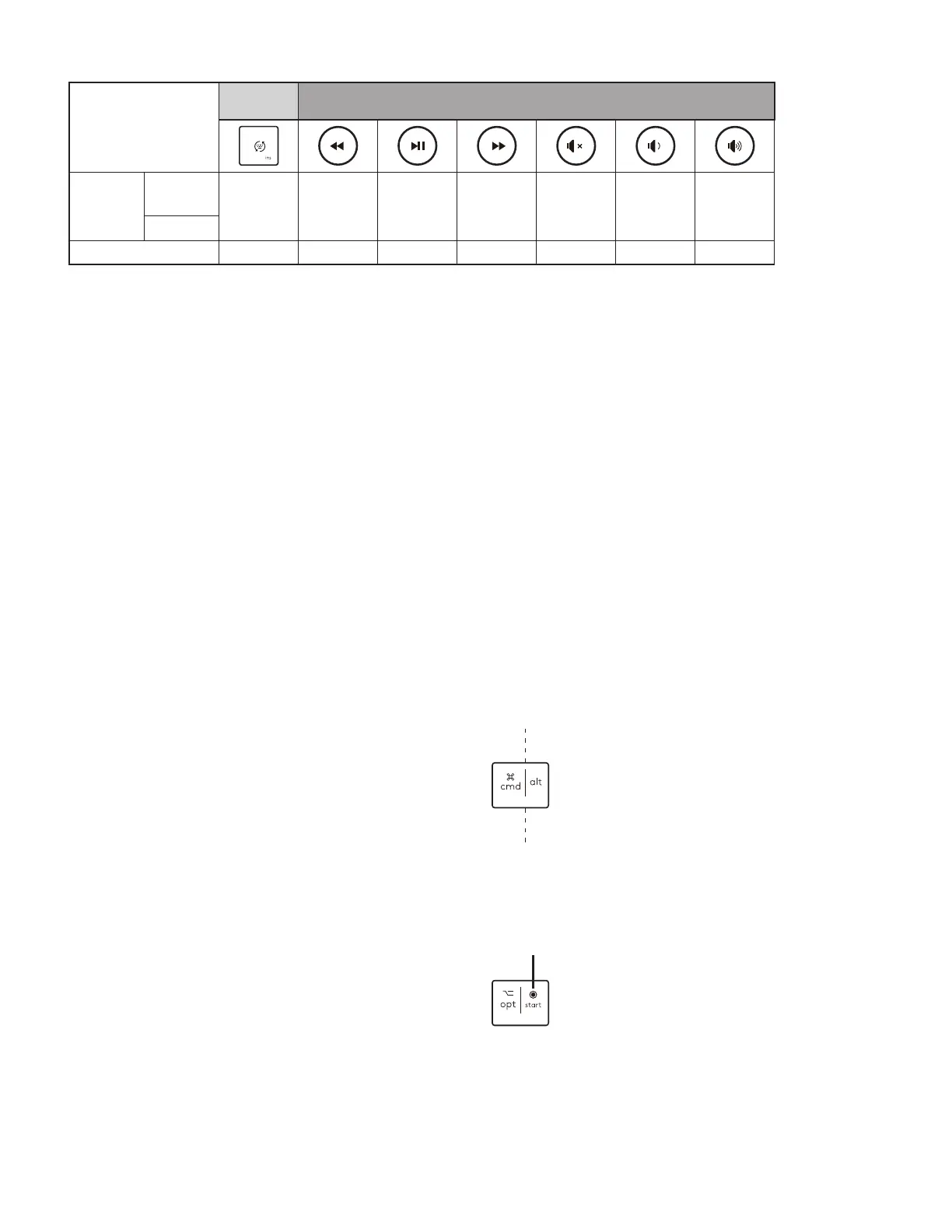語言切換
按鍵
快捷鍵
主要功能
Windows
輸入語言
切換
上一曲目
播放/暫停
下一曲目 靜音 調低音量 增加音量
macOS
次要功能
Insert
這些按鍵大部分都不需要安裝軟體 (Logitech Options+) 就能使用,但下列按鍵例外:
a. 麥克風靜音鍵:安裝 Logitech Options+ 可在 Windows 和 macOS 上使用此功能;在 ChromeOS 上拆開包裝就能
使用此功能
b. 關閉瀏覽器標籤鍵、設定鍵與小算盤鍵:安裝 Logitech Options+ 可在 macOS 上使用此功能;在 Windows 和
ChromeOS 上拆開包裝就能使用此功能
*1
對於 Windows:聽寫按鍵需要安裝 Logi Options+ 才能在韓語上使用。對於 macOS:聽寫按鍵需要安裝 Logi Options+ 才能在 Macbook Air M1 和
2022 Macbook Pro (M1 Pro 和 M1 Max 晶片) 上使用。
*2
對於 Windows:表情符號鍵需要安裝 Logi Options+ 軟體才能在法語、土耳其語和比利時語鍵盤配置上使用。
*3
若要啟用此功能,需要安裝免費的 Logi Options+ 軟體。
*4
對於 macOS:螢幕鎖定按鍵需要安裝 Logi Options+ 才能在法語鍵盤配置上使用。
適用於多種作業系統的鍵盤
您的鍵盤是設計為可搭配多種作業系統 (OS) 使用:Windows、macOS、ChromeOS。
對於 ChromeOS 鍵盤配置
• 如果您是 Chrome 使用者,會在開始按鍵上方找到一
個專屬於 Chrome 的功能:啟動器按鍵。在連線到您
的鍵盤時,確認您已選擇 ChromeOS 配置 (FN+C)。
注意: 對於 ChromeOS 使用者,建議僅透過藍牙低耗電技術連線到您
的裝置。
對於 WINDOWS 和 macOS 鍵盤配置
• 如果您是 macOS 使用者,特別字元會在按鍵左側
• 如果您是 Windows 使用者,特別字元會在按鍵右側:
MAC WIN
啟動器按鍵
18繁體中文